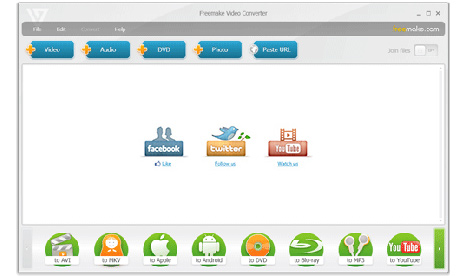מצגת תמונות
איך ליצור מצגת תמונות עם Freemake Video Converter
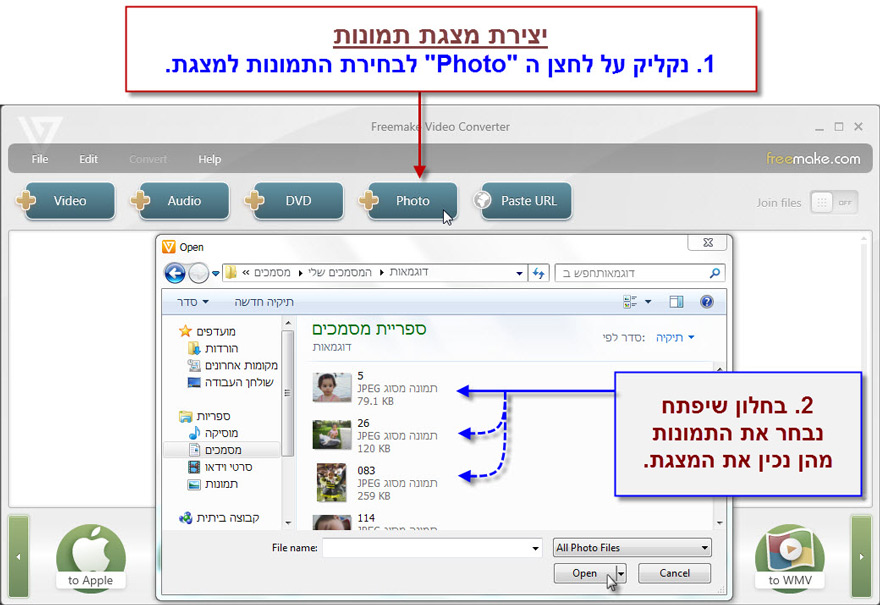
עם תוכנת Freemake Video Converter אתם יכולים ליצור מצגת תמונות בקלות רבה.
1 - לבחירת התמונות למצגת הקליקו על כפתור ה "Photo".
2 - בחלון הבחירה בחרו את התמונות למצגת, סמנו אותן ולחצו על "Open".
3 - לאחר בחירת התמונות יווצר לנו קובץ המצגת, הקליקו על האייקון הקטן בצד ימין בכדי לערוך את המצגת.
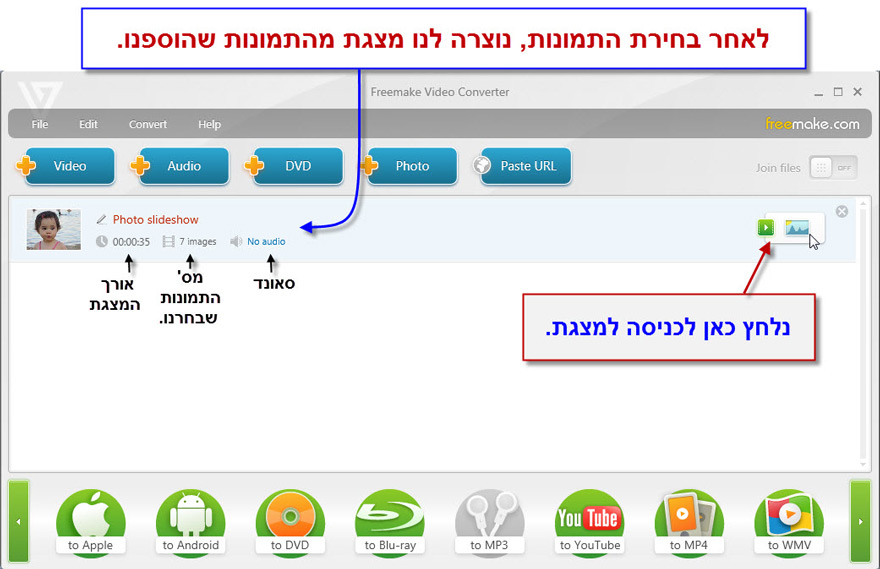
עריכת המצגת
4 - הקליקו על הכפתור העגול לפתיחת חלון עריכת המצגת.
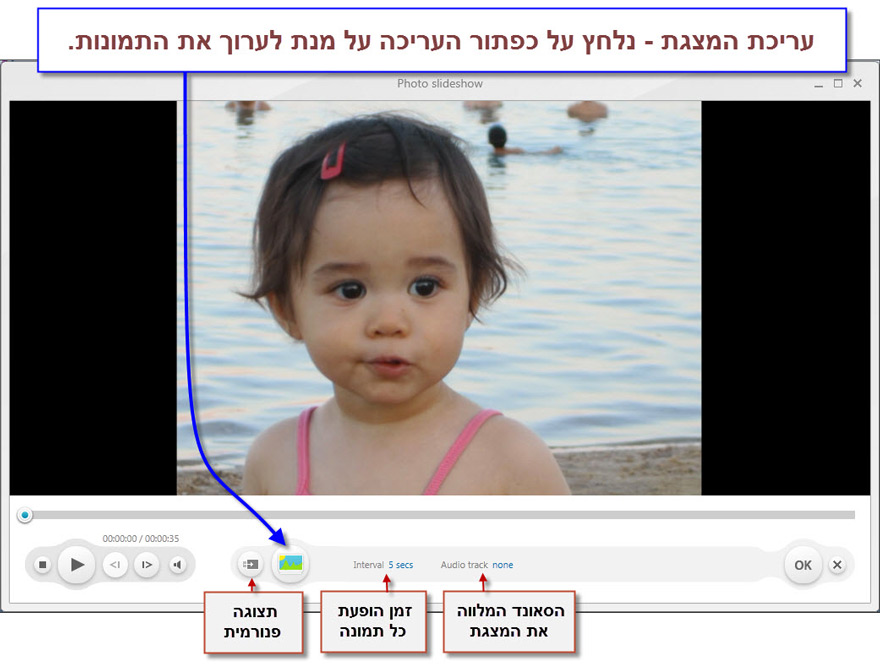
5 - יפתח חלון עם 3 אפשרויות עריכה למצגת.
• הוספת תמונה - ע"י לחיצה על ה"+" תוכלו להוסיף תמונות למצגת.
• מחיקת תמונה - ע"י לחיצה על ה"x" תוכלו למחוק תמונות מהמצגת.
• סידור אקראי - לחיצה על הלחצן השלישי תסדר לכם את התמונות בסדר אקראי.
אתם יכולים לשנות את מיקומן של התמונות ע"י גרירתן עם העכבר למיקום הרצוי בחלון תצוגת התמונות.
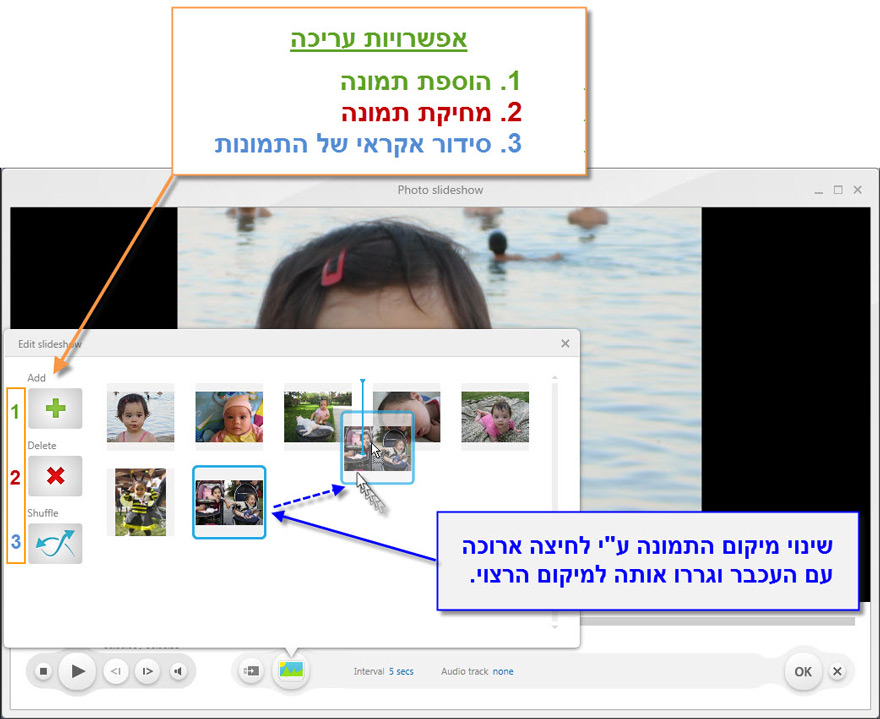
6 - להוספת מוסיקת רקע הקליקו על "Audio Track" ובחרו ב "Browse". בחלון הבחירה חפשו את קובץ המוסיקה הרצוי ובחרו בו.
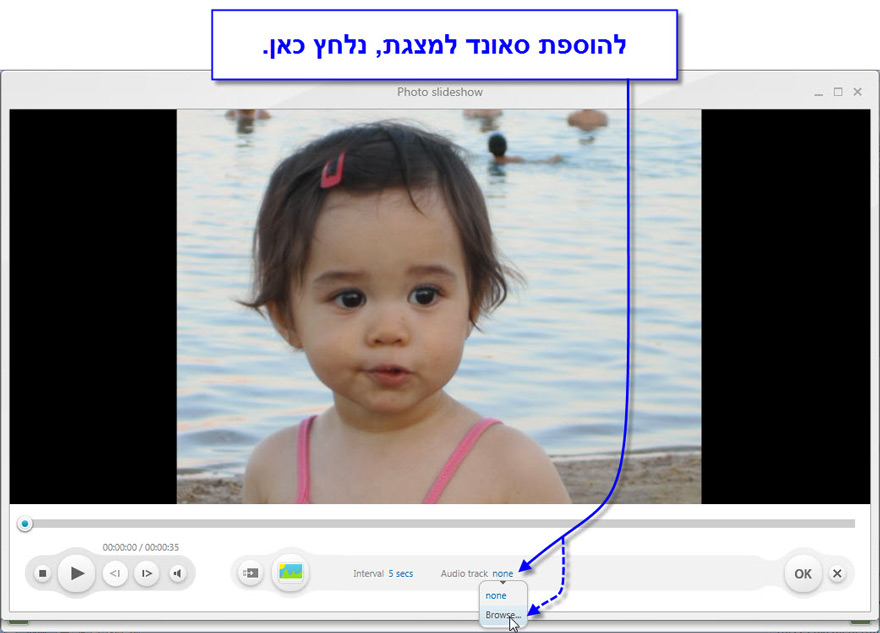
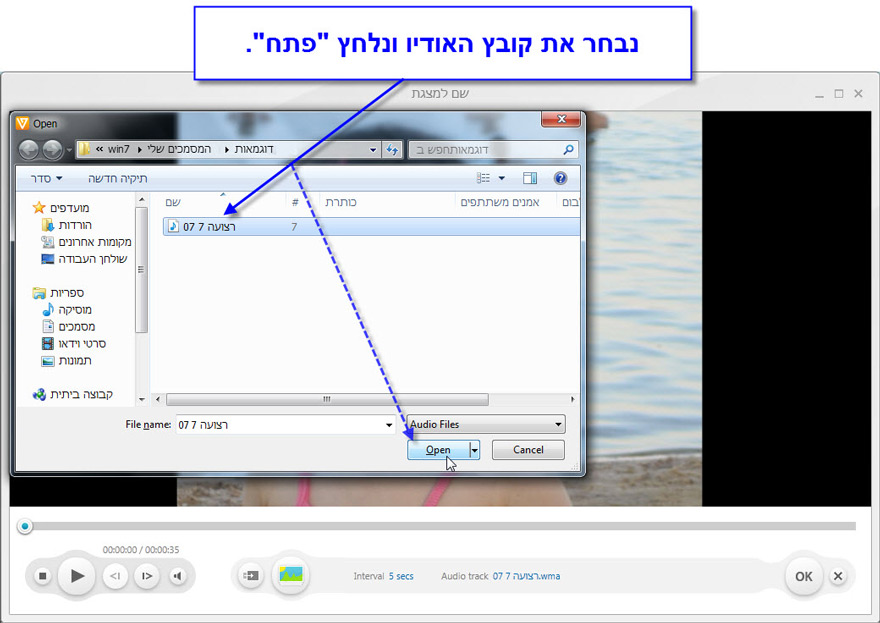
7 - בכדי לתת שם למצגת הקליקו על אייקון העיפרון.
8 - זהו, כמעט סיימתם. להצגתה או להעלתה ליוטיוב בצעו המרה שלה בחרו באחד הפורמטים הפופולרים הנמצאים בסרגל התחתון של התוכנה.
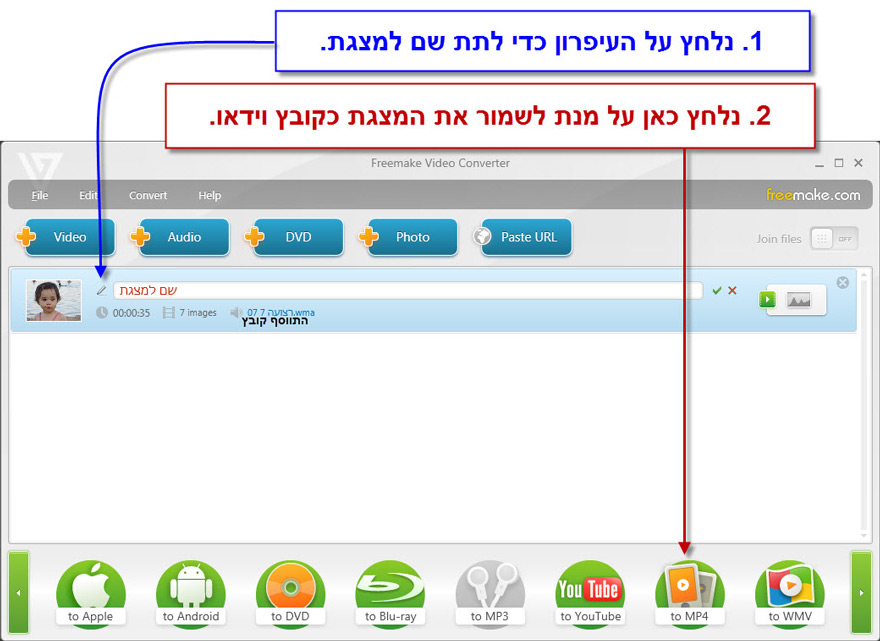
9 - בחרו מקום לשמירה במחשב והקליקו על "Convert" לביצוע ההמרה.
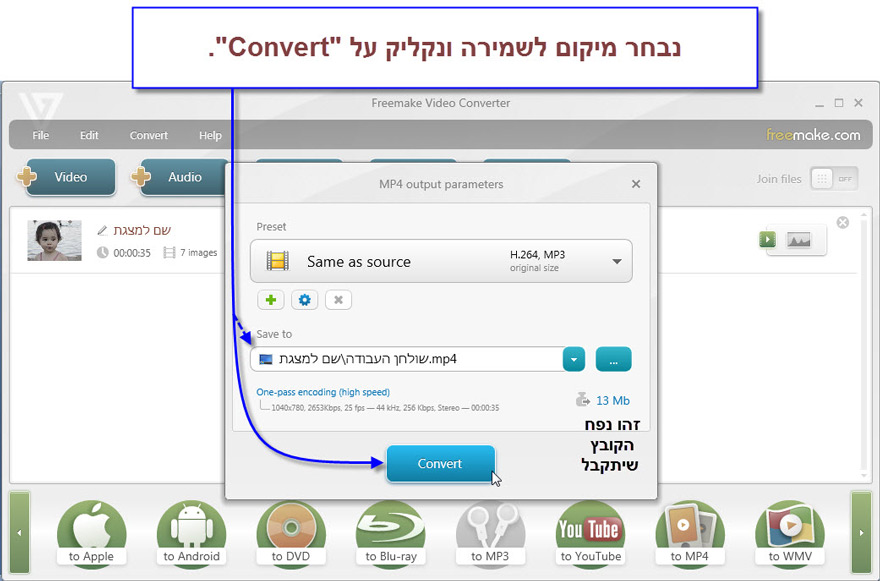
סרטון הדרכה - יצירת מצגת תמונות.
מדריך Freemake Video Converter
1 - הורדת התוכנה והתקנתה.
2 - המרת קבצי וידאו.
3 - המרת שירים ל mp3.
4 - המרת וידאו ל mp3.
5 - חיתוך קובץ וידאו.
6 - אפשרויות עריכת מאפייני קובץ וידאו.
7 - הורדה מיוטיוב.
9 - יצירת DVD.
10 - יצירת מצגת תמונות.
11 - סרטוני הדרכה נוספים.